La beauté d'utiliser quelque chose comme Alexa pour gérer votre liste de tâches est l'interaction vocale. Vous pensez soudainement à quelque chose dont vous devrez vous occuper plus tard, mais où est votre téléphone, ou même un bloc-notes et un stylo ?
Alexa peut prendre cette note pour vous, et voici comment utiliser la fonction de liste de tâches.
- Comment ajouter à la liste de tâches
- Comment obtenir votre liste de tâches d'Alexa
- Comment effacer votre liste de tâches
- Liste de tâches Alexa dans d'autres applications
Comment ajouter à la liste de tâches

Il y a deux façons. La première consiste à ouvrir l'application Alexa sur votre téléphone, votre tablette ou votre navigateur Web.
- Lancez le Application Alexa depuis votre écran d'accueil ou le tiroir de l'application.
- Ouvrez le menu latéral.
- Appuyez ou cliquez sur listes.
- Sélectionner faire et non faire des courses.
- Ajoutez votre faire.
L'autre méthode consiste à demander à Alexa d'ajouter quelque chose à votre liste de tâches. C'est assez simple, il suffit de dire :
"Alexa, ajoute (votre tâche) à ma liste de tâches."
Comment obtenir votre liste de tâches d'Alexa

Naturellement, si vous pouvez ajouter vos tâches via Alexa, vous pouvez également les entendre ou les voir dans l'application. Suivre étapes 1 à 3 ci-dessus si vous souhaitez voir un instantané de votre liste de tâches sur votre téléphone.
Alternativement, à portée de voix de votre Echo, dites simplement :
"Alexa, qu'y a-t-il sur ma liste de choses à faire ?"
Alexa vous dira maintenant combien d'éléments vous avez sur votre liste de tâches et vous les lira chacun à tour de rôle.
Comment effacer votre liste de tâches
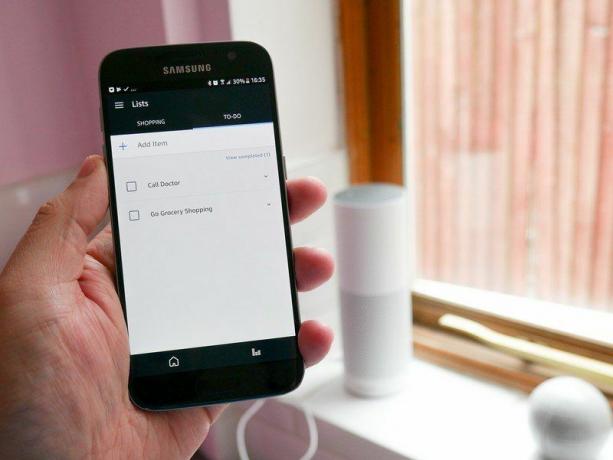
Actuellement, c'est la seule partie que vous ne peut pas terminer en utilisant votre voix. Si vous demandez à Alexa de marquer une tâche comme terminée ou d'effacer votre liste, on vous demandera d'accéder à l'application Alexa.
Alors, prenez votre téléphone, votre tablette ou accédez à votre navigateur et suivez les étapes répertoriées ci-dessus pour accéder à votre liste de tâches. Appuyez sur la case à cocher à côté de chaque élément complet, et vous le verrez alors barré. UN supprimer Le bouton se présentera afin que vous puissiez effacer les anciennes tâches et les garder fraîches pour les nouvelles.
Alexa affichera également dans l'application ce qu'elle a entendu si vous avez utilisé la voix pour ajouter des tâches. C'est pratique pour vérifier si vous obtenez des erreurs, car cela mettra en évidence ce qui a été mal entendu.
Liste de tâches Alexa dans d'autres applications
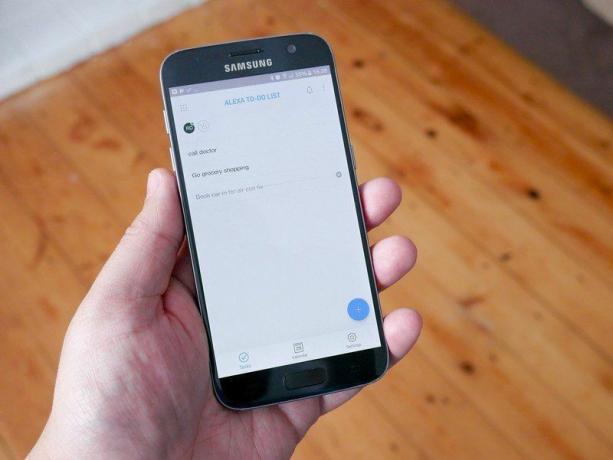
Parce qu'Alexa est une plate-forme à laquelle d'autres services peuvent se connecter, votre liste de tâches peut également être intégrée à d'autres applications. L'un d'eux est Any.do, qui a une option dans les paramètres pour lier votre compte Amazon Alexa.
Une fois que vous avez fait cela, un dédié Liste de tâches Alexa sera créé dans l'application, et tout ce que vous ajouterez ou supprimerez dans Alexa sera synchronisé avec Any.do. Et vice-versa, tout ce que vous grattez dans Any.do disparaîtra d'Alexa.
Si vous avez une application préférée qui intègre la liste de tâches d'Alexa, assurez-vous de la déposer dans les commentaires ci-dessous.
Téléchargez Amazon Alexa depuis le Google Play Store
